WPS 表格如何隐藏工作表?
在 WPS 表格中,用户可以通过右键工作表标签选择“隐藏”来快速隐藏指定工作表,也可使用“格式”菜单或设置 VBA 宏隐藏。隐藏的工作表不会被删除,仅在界面中不可见,适合保护敏感数据、简化视图或设置权限。
什么是工作表隐藏?
概念定义
-
隐藏工作表是将选定工作表在界面中暂时不可见的操作;
-
数据并未被删除,只是用户在当前界面中无法查看;
-
常用于隐藏中间计算表、临时数据表、汇总源表等。
隐藏与删除的本质区别
| 操作类型 | 是否保留数据 | 是否可恢复 | 是否影响引用公式 |
|---|---|---|---|
| 隐藏 | ✔ | ✔(可取消) | ✘(公式仍可正常引用) |
| 删除 | ✘ | ✘ | ✔(引用将报错) |
方法一:通过右键菜单隐藏工作表(最常用)
示例:右键隐藏操作步骤
-
打开 WPS 表格 → 切换至需要隐藏的工作表;
-
右键点击底部工作表标签(如“Sheet2”);
-
在弹出的菜单中点击“隐藏”;
-
当前工作表即从标签区域消失。
应用建议
-
快速隐藏不常用但又不能删除的工作表;
-
简化标签区域显示,提升可读性;
-
适合操作性强、临时演示用表格。

方法二:使用“格式”菜单隐藏工作表
示例:菜单隐藏操作步骤
-
点击菜单栏“开始” → “格式” → “隐藏和取消隐藏”;
-
选择“隐藏工作表”;
-
在弹窗中勾选要隐藏的工作表 → 确定。
优势说明
-
可同时批量选择多个工作表进行隐藏;
-
避免逐个右键操作的繁琐;
-
适用于大型表格文档管理。
方法三:通过VBA代码实现深度隐藏(高级)
示例:VBA宏隐藏代码
-
执行该代码后,“Sheet2”将无法通过常规取消隐藏方式恢复;
-
只能通过VBA再次设为
xlSheetVisible解除。
VBA使用条件
-
需启用开发工具(开发者模式);
-
适合高级用户、企业自动化报表场景;
-
可配合密码保护增强安全性。
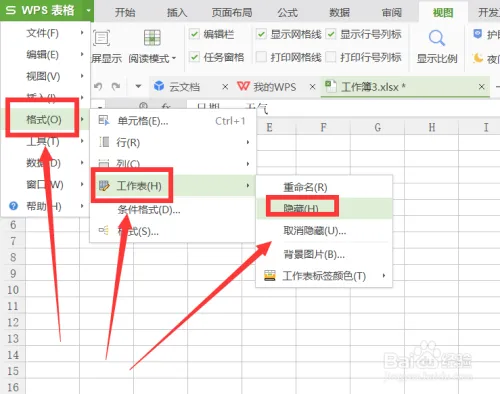
如何取消隐藏工作表?
方法一:右键工作表标签区域 → 取消隐藏
-
在任意可见工作表标签上点击右键;
-
选择“取消隐藏”;
-
在弹出窗口中选择要显示的工作表 → 点击“确定”。
方法二:使用菜单栏“格式”功能
-
开始 → 格式 → 隐藏和取消隐藏 → 取消隐藏工作表;
-
支持一次只恢复一个工作表。
方法三:使用VBA取消深度隐藏
-
适用于使用
xlSheetVeryHidden隐藏的情况。
实际应用场景解析
场景一:隐藏计算用的中间表格
-
汇总表中有多个后台计算辅助表;
-
为避免用户误操作,将其隐藏;
-
显示仅展示汇总页或图表页。
场景二:设定权限查看的分组表
-
每个部门/销售组有独立数据页;
-
管理员汇总使用所有工作表,普通员工仅查看授权页;
-
配合“保护工作簿”功能可实现只读或密码查看。
场景三:交互模板控制页面显示
-
使用 VBA + 按钮控制某些工作表是否展示;
-
可根据操作动态隐藏/显示不同模块页。
注意事项与隐藏限制
1. 公式仍能引用被隐藏工作表数据
-
示例:
=Sheet2!A1仍可正常返回结果; -
所以隐藏并非数据加密,仅是界面隐藏。
2. 隐藏状态不会随打印输出
-
隐藏工作表无法被打印;
-
适合在打印报表时清除非展示页面。
3. 保护工作簿可防止取消隐藏
-
启用“保护工作簿结构” → 设置密码;
-
防止用户右键取消隐藏,增强数据防泄漏效果。

高级技巧:自动隐藏工作表方案
1. 使用宏自动隐藏某些工作表辑
-
每次打开文档时自动隐藏指定工作表;
-
适合保护公式、源数据。
2. 根据单元格条件控制隐藏/显示
-
实现表格内容联动控制;
-
用于交互型表单场景。
多工作表隐藏管理建议
建议一:统一命名与分组
-
使用统一命名格式:如 “部门_销售数据”、“中间_计算逻辑”;
-
便于识别、分组隐藏与显示。
建议二:设置导航页或索引页
-
创建总览页,包含所有工作表链接;
-
点击可使用宏命令显示对应隐藏页;
-
提升用户体验与表格可控性。
建议三:隐藏页设置“只读保护”
-
结合“保护工作表”+“只读”权限;
-
重要数据页即使显示也无法修改;
-
适用于固定表头、模板页等。
总结
WPS 表格提供灵活的工作表隐藏功能,用户可通过右键菜单、格式选项或VBA宏控制工作表的可见性,适用于简化表格结构、保护敏感数据、设置多用户权限等场景。隐藏操作本质上不影响数据使用与公式调用,可结合保护工作簿和宏命令实现更强大的自动化管理。熟练掌握这些技巧,将显著提升你的表格组织与演示水平。
常见问题
WPS表格隐藏的工作表会丢失数据吗?
为什么取消隐藏时找不到工作表?
如何防止其他人取消隐藏工作表?
通过“页面布局”选项卡下的“页边距”命令,不仅能一键选择预设边距,还可进入“自定…
在 WPS 演示(PPT)中,您可以通过“插入→音频”功能,快速将本地音频或在线…
在 WPS Office 中,您可以通过“审阅”功能区或侧边“批注”面板,一键显…
在 WPS 文档中,将英文内容快速准确地翻译为中文,您可以使用 WPS 内置翻译…
在 WPS 表格 中,选中已有数据透视表后,点击“分析”选项卡中的“插入切片器”…
在 WPS 文字 中,打开“开始”选项卡里的“显示/隐藏编辑标记”按钮即可一键显…

